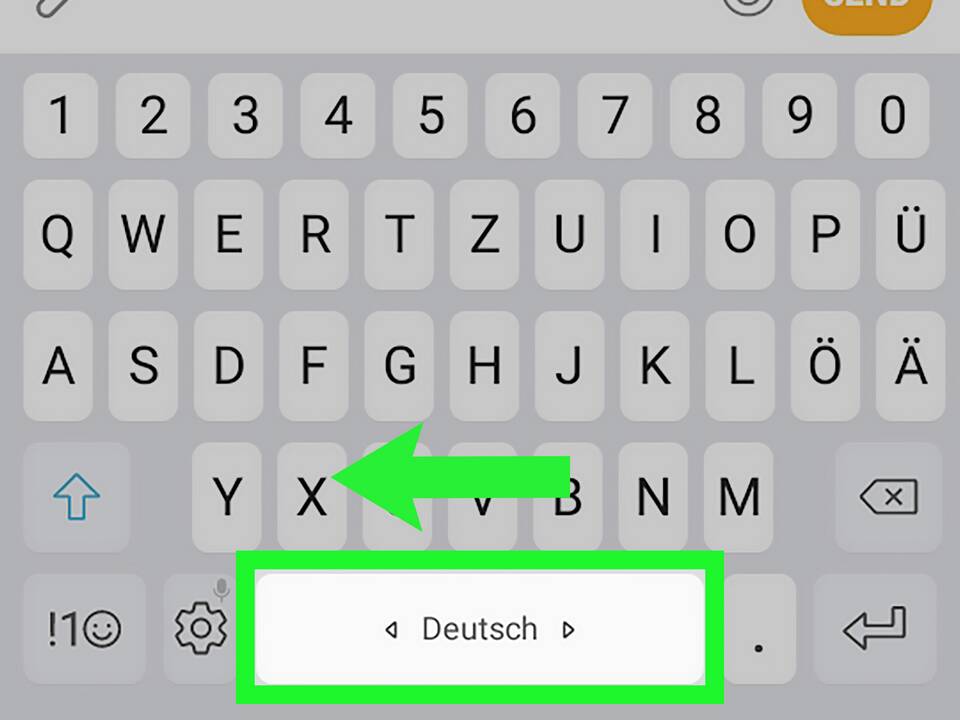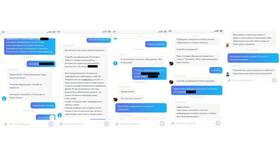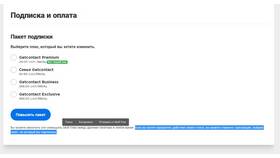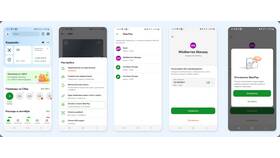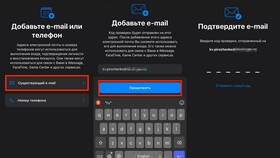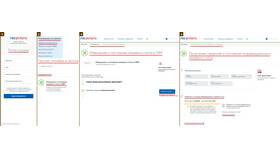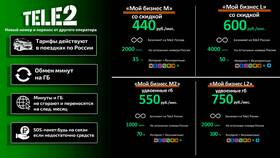Замена стандартной клавиатуры на смартфоне позволяет настроить удобный ввод текста под индивидуальные потребности. Рассмотрим процесс установки и настройки альтернативных клавиатур для мобильных устройств.
Содержание
Способы изменения клавиатуры
| Метод | Описание |
| Установка из Google Play/App Store | Скачивание сторонних клавиатур |
| Активация встроенных вариантов | Использование предустановленных клавиатур |
| Настройка параметров ввода | Изменение внешнего вида и функций |
Установка новой клавиатуры
- Откройте магазин приложений (Google Play или App Store)
- Введите в поиске "клавиатура"
- Выберите понравившееся приложение (Gboard, SwiftKey и др.)
- Нажмите "Установить"
- После установки откройте приложение и следуйте инструкциям
Активация установленной клавиатуры
Для Android:
- Откройте Настройки → Система → Язык и ввод
- Выберите "Виртуальная клавиатура"
- Нажмите "Управление клавиатурами"
- Активируйте нужную клавиатуру
- Выберите ее как клавиатуру по умолчанию
Популярные клавиатуры
| Название | Особенности |
| Gboard | Интеграция с Google, жестовый ввод |
| SwiftKey | Адаптивный набор, темы |
| Fleksy | Минималистичный дизайн, жесты |
Настройка внешнего вида
- Изменение темы (цвет, фон, прозрачность)
- Регулировка размера клавиатуры
- Выбор раскладки (QWERTY, AZERTY и др.)
- Настройка звуков и вибрации
Дополнительные функции
- Включение/отключение автокоррекции
- Настройка словаря
- Активация голосового ввода
- Добавление быстрых клавиш
Рекомендации
- Проверяйте разрешения клавиатурных приложений
- Регулярно обновляйте установленные клавиатуры
- Используйте надежные приложения из официальных магазинов
- Тестируйте разные варианты для выбора оптимального
Изменение клавиатуры на смартфоне позволяет значительно улучшить удобство набора текста. Современные клавиатурные приложения предлагают множество функций для персонализации и повышения эффективности ввода.